Wenn sich eine SD-Karte nicht formatieren lässt, liegt das meistens an einem Dateisystemfehler der SD-Karte. Wir zeigen euch die Lösung, mit der es trotzdem geht.
SD-Karte lässt sich nicht formatieren – SD-Karte auf Fehler prüfen
Prüft und repariert zunächst Dateisystemfehler der SD-Karte:
- Drückt die Tastenkombination Windows + E, um den Windows-Explorer zu öffnen.
- Klickt mit der rechten Maustaste auf das Symbol der SD-Karte und wählt im Kontextmenü Eigenschaften aus.
- Im Reiter Tools klickt ihr oben auf den Button Prüfen.
- Bestätigt die Meldung mit Laufwerk scannen und reparieren. Der Vorgang kann mehrere Minuten dauern.
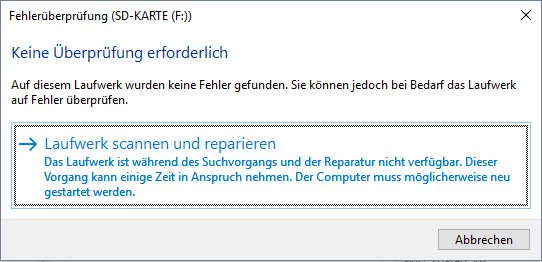
SD-Karte kann nicht formatiert werden – so geht's trotzdem
Sofern die SD-Karte keine Fehler aufweist oder repariert wurde, formatiert nun so die SD-Karte:
- Öffnet den Windows-Explorer mit der Tastenkombination WIndows + E.
- Klickt mit der rechten Maustaste auf das Symbol der SD-Karte und wählt Formatieren aus.
- Wählt am besten FAT32 aus.
- Entfernt das Häkchen bei Schnellformatierung.
- Klickt auf den Button Starten.
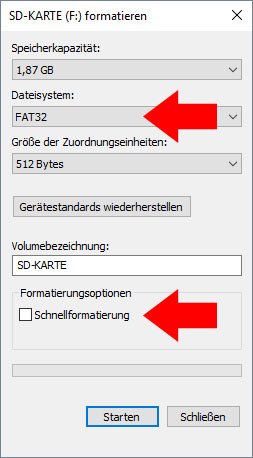
Sofern sich die SD-Karte immer noch nicht formatieren lässt:
- Prüft die SD-Karte auf Beschädigungen.
- Reinigt die Kontakte der SD-Karte, sofern verschmutzt.
Oft helfen auch Partitionierungstools wie GParted Live, um SD-Karten komplett zu löschen und wieder fit zu machen.
So stellt ihr Daten der SD-Karte wieder her:
SanDisk-, Transcend- oder andere SD-Karten formatieren
Wenn ihr eine SD-Karte eines bestimmten Herstellers wie SanDisk oder Transcend habt, bieten diese oft spezielle Reset-Tools an, um ihre Produkte zurückzusetzen.
Oft bieten andere Hersteller im Internet ähnliche Tools an, die ihr auf ihren Webseiten herunterladen könnt. Falls ihr euer Problem auf andere Weise oder vielleicht auch schneller lösen konntet, schreibt es uns gerne in die Kommentare.

